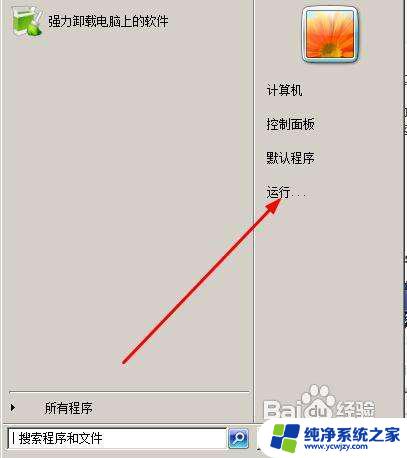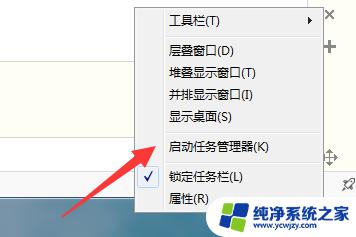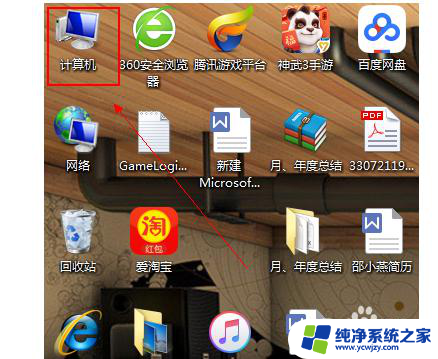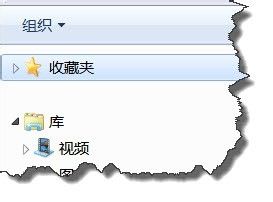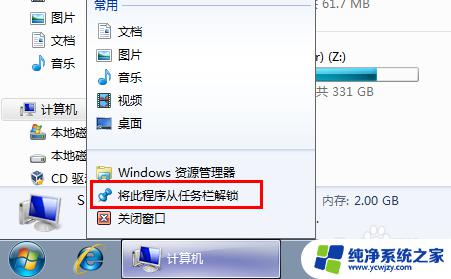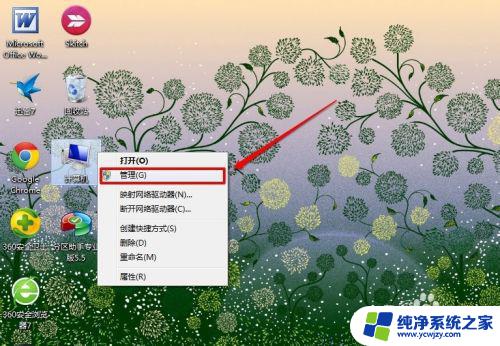win7怎么开资源管理器 win7资源管理器在哪个位置打开
更新时间:2023-10-16 14:02:11作者:jiang
win7怎么开资源管理器,在使用Windows 7操作系统时,资源管理器是一个非常重要的工具,它能够帮助我们管理和浏览计算机中的各种文件和文件夹,那么如何打开资源管理器呢?其实方法非常简单。我们可以通过两种方式来打开资源管理器。第一种方式是通过开始菜单来打开,只需点击开始菜单左下角的开始按钮,然后在开始菜单中找到计算机或者我的电脑选项,再点击即可打开资源管理器。另一种方式是通过快捷键来打开,只需按下Windows键 + E组合键,即可快速打开资源管理器。通过这些简单的操作,我们可以轻松地打开资源管理器,方便地管理我们的文件和文件夹。
步骤如下:
1.在桌面上双击“计算机”图标,是本时最常用的进入资源管理器的方法了。

2.新装的系统默认计算机图标是没有显示出来的,在桌面上右击鼠标打开“个性化”
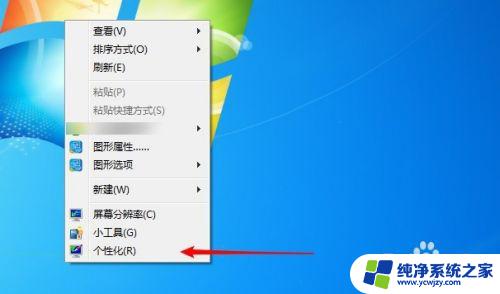
3.点击左边的“更改桌面图标”,在弹出的窗口中把“计算机”勾选上。
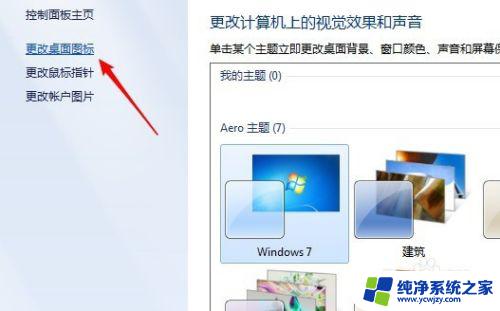
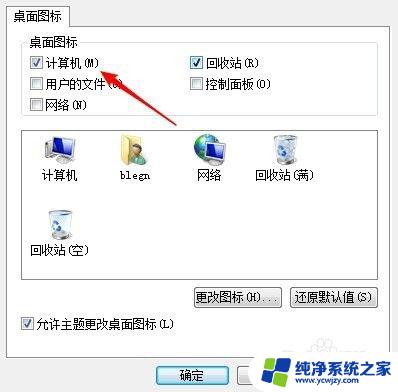
以上是如何在Win7中打开资源管理器的全部内容,如果您遇到这种情况,请按照本文的方法进行解决,希望本文能够帮助到您。